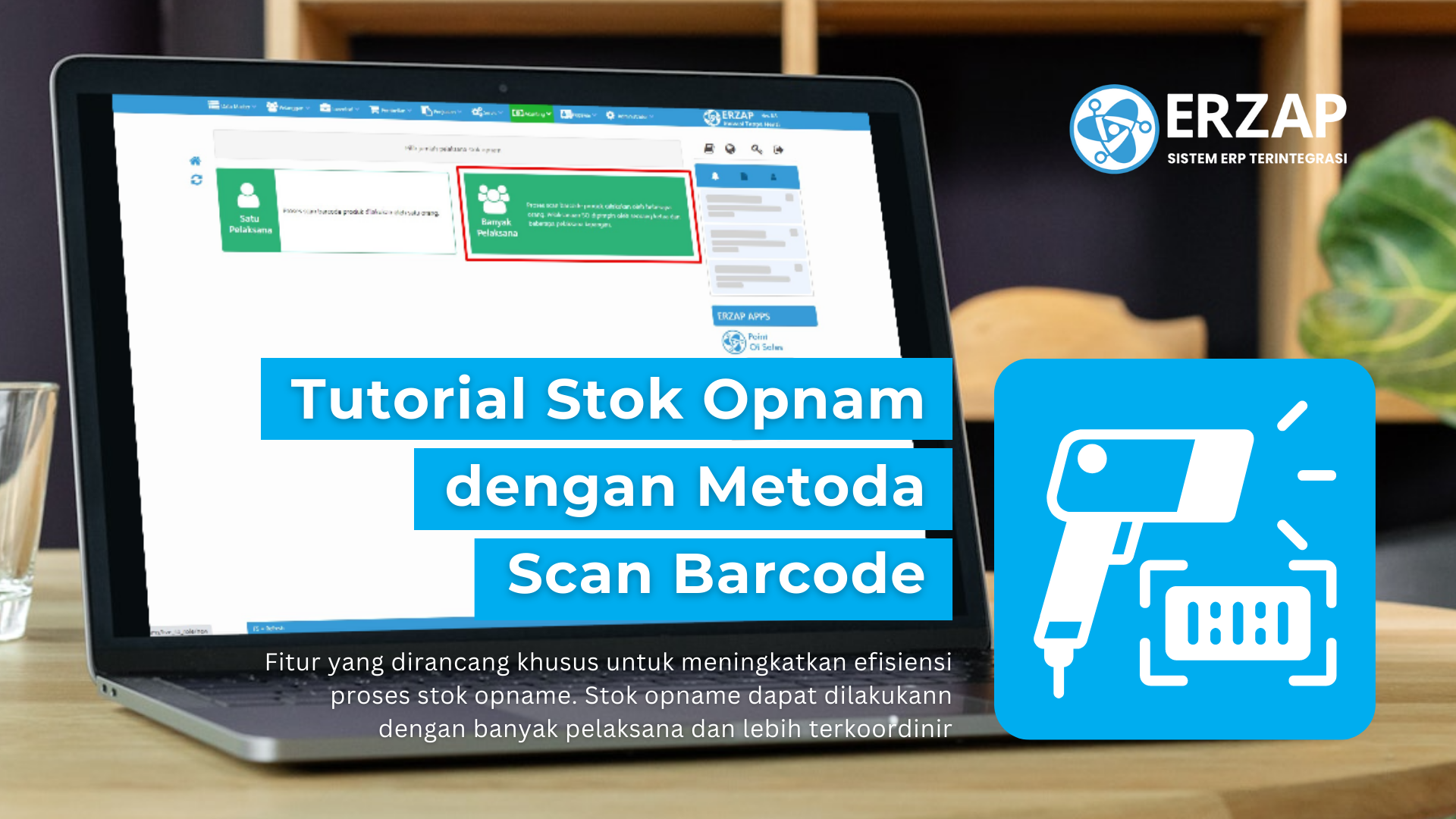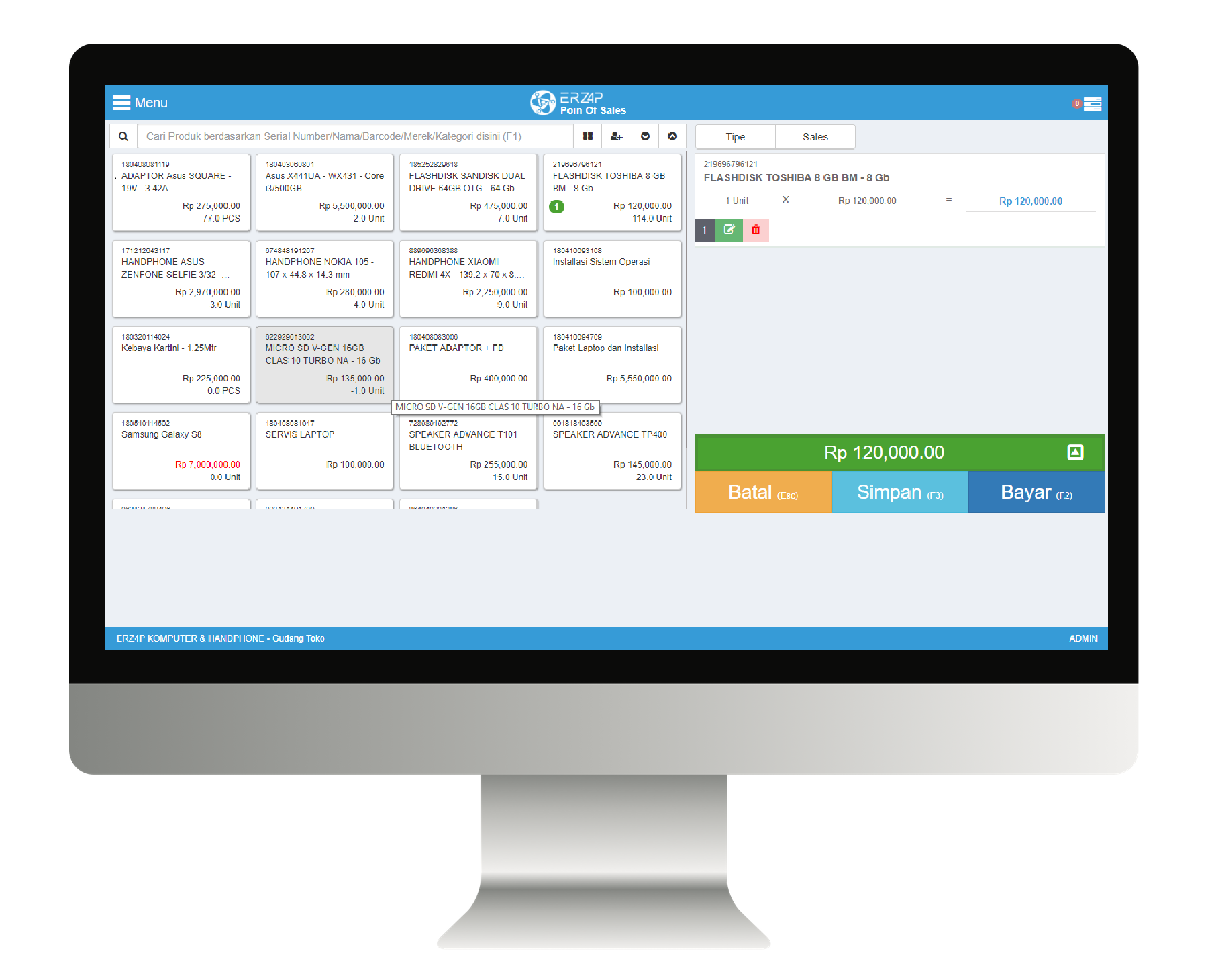Tutorial Permohonan Approval Modul Permintaan Barang ERZAP ERP
Berikut adalah Tutorial Permohonan Approval Modul Permintaan Barang ERZAP ERP pada Fitur Approval.
Adapun isi dari tutorial sebagai berikut :
1. Pengajuan Permohonan Approval Modul Permintaan Barang dari Pemohon
2. Proses Approval Modul Permintaan Barang
3. Finalisasi Persetujuan Approval dari Approver
1. Pengajuan Permohonan Approval Modul Permintaan Barang dari Pemohon
Pembuatan Data Permintaan Barang (PR) dapat melalui menu Pembelian, pilih menu Permintaan Barang (PR), lalu klik Buat Baru.

Baca juga Tutorial Membuat Permintaan Barang pada ERZAP
Berikut adalah halaman Permintaan Barang, lengkapi kolom Outlet, Permintaan Oleh, dan Tanggal Diperlukan dan Keterangan jika perlu. Lalu inputkan Barcode - Nama Barang - Kode Ref dari barang yang ingin diminta serta inputkan Jumlah yang diminta.

Kemudian klik Simpan untuk menyimpan data Permintaan Barang.

Lalu muncul Surat Permintaan Barang seperti gambar dibawah ini, untuk mengajukan approval klik tombol Ajukan Approval.
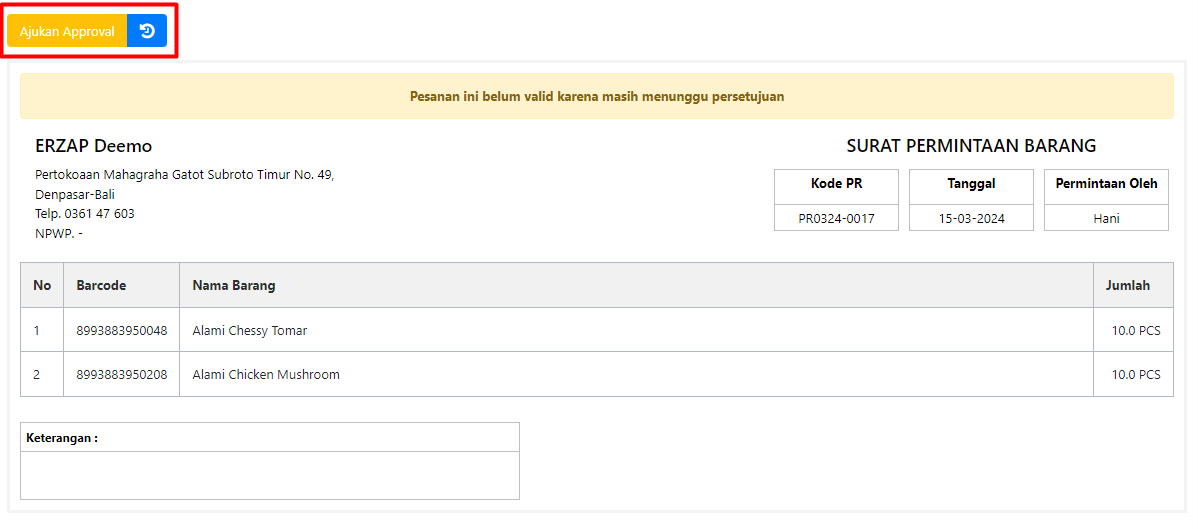
Akan muncul pop-up halaman Approval : Permintaan Barang, tentukan Prioritas pengajuan dan juga Catatan Pengajuan, lalu klik Kirim Pengajuan.
2. Proses Approval Modul Permintaan Barang
Tiap Pemohon melakukan pengajuan dari Permintaan Barang, maka Approver akan menerima Email Permohonan Persetujuan / Approval Permintaan Barang.

Jika Prioritas Pengajuan diatur oleh Pemohon "Tinggi", maka judul email tersebut menjadi URGENT
Pada Email tersebut berisikan informasi untuk meninjau Approval Permintaan Barang dari pemohon beserta Rincian dan juga Kode Permintaan Barang tersebut.
Anda dapat menekan tombol Lihat Transaksi ataupun Proses Approval untuk memproses Approval Permintaan Barang.

Anda juga dapat memproses Approval melalui menu Administrator, pilih menu Approval, lalu klik Proses Approval.
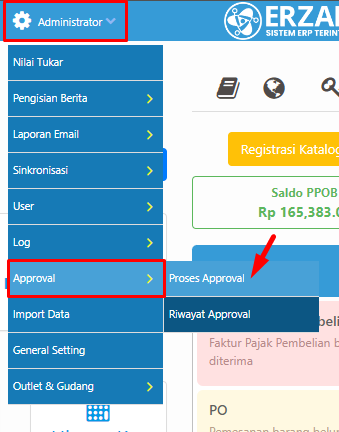
Ada 2 Metode untuk Proses Approval Modul Permintaan Barang yaitu dari Surat Permintaan Barang dan juga menu Proses Approval.
2.1. SURAT PERMINTAAN BARANG
Anda dapat klik tombol Lihat Transaksi pada Email Permohonan Persetujuan / Approval Permintaan Barang dan Anda akan diarahkan ke halaman Surat Permintaan Barang.
Klik tombol Proses Approval.

Lalu akan muncul pop-up Approval : Permintaan Barang, pada pop-up ini Anda dapat merubah status permohonan menjadi Telah Disetujui, Ditolak, ataupun Revisi dengan klik salah satu tombol Setujui, Tolak, maupun Revisi sesuai dengan kebutuhan Anda.

2.2. PROSES APPROVAL
Anda dapat klik tombol Proses Approval pada Email Permohonan Persetujuan / Approval Permintaan Barang dan Anda akan diarahkan ke halaman Daftar Permohonan Approval.

Anda dapat merubah status permohonan menjadi Telah Disetujui, Ditolak, ataupun Revisi dengan klik salah satu tombol Setujui, Tolak, maupun Revisi sesuai dengan kebutuhan Anda.
3. Finalisasi Persetujuan Approval dari Approver
Approver akan mem-finalisasi permohonan approval dengan klik salah satu tombol Setuju,Tolak,atau Revisi.
3.1. TELAH DISETUJUI
Klik Tombol Setuju pada Proses Approval.

Akan muncul pop-up Finalisasi Persetujuan, Anda dapat memberikan Catatan jika dibutuhkan lalu klik Proses.

Pemohon akan menerima Email bahwa Permohonan Persetujuan Approval telah Disetujui dan tertera juga informasi Catatan dari Approver, Anda dapat klik tombol Lihat Transaksi ataupun Download PDF untuk melihat Surat Permintaan Barang.
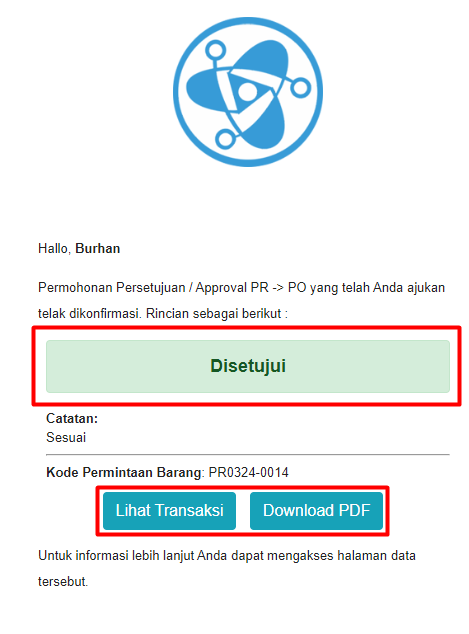
Klik Lihat Transaksi dan pada Surat Permintaan Barang, status dari permohonan tersebut menjadi Permohonan Disetujui.
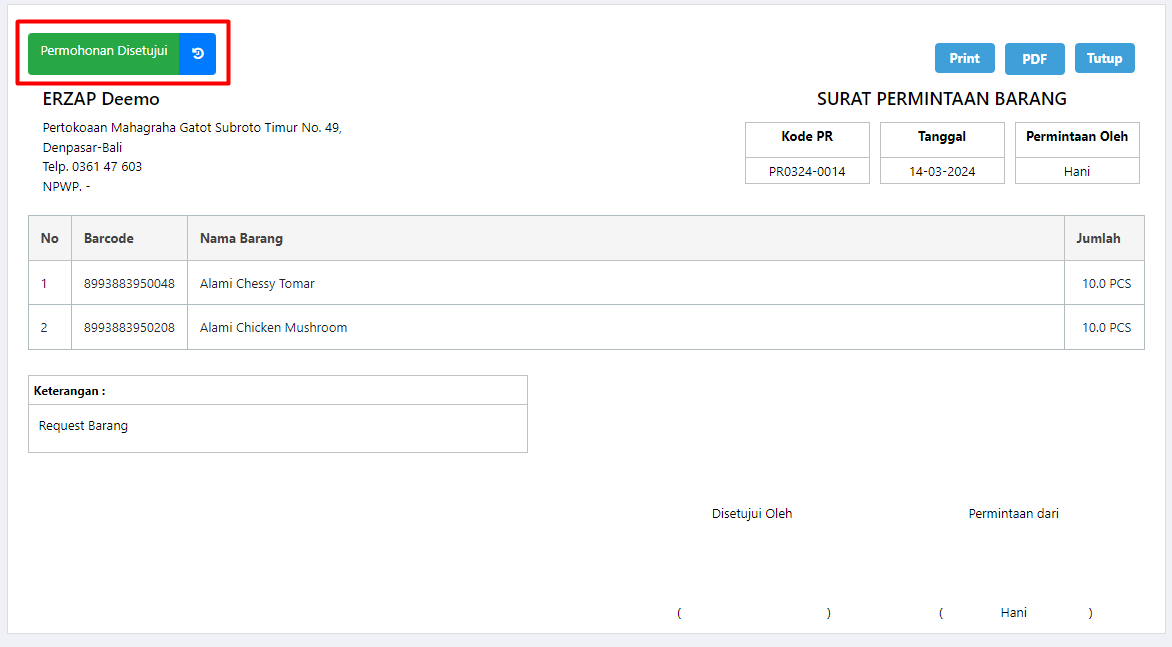
Anda dapat klik tombol "Permohonan Disetujui" untuk mengetahui Nama Approver
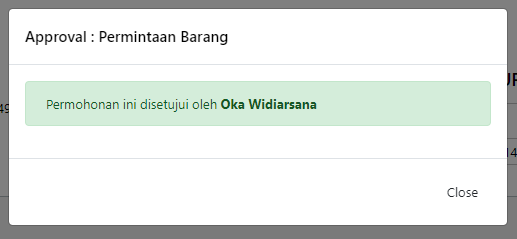
3.2. TIDAK DISETUJUI
Klik Tombol Tolak pada Proses Approval.

Akan muncul pop-up Finalisasi Persetujuan, Anda WAJIB memberikan Catatan lalu klik Proses.
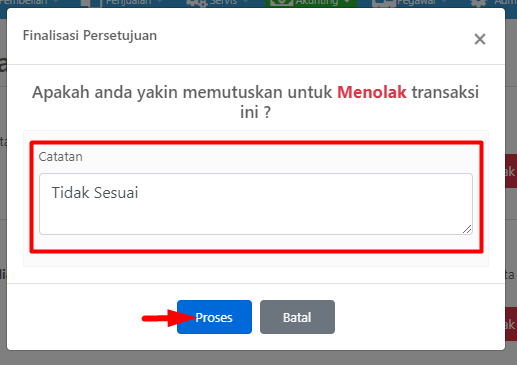
Pemohon akan menerima Email bahwa Permohonan Persetujuan Approval Tidak Disetujui dan tertera juga informasi Catatan dari Approver, Anda dapat klik tombol Lihat Transaksi ataupun Download PDF untuk melihat Surat Permintaan Barang.

Klik Lihat Transaksi dan pada Surat Permintaan Barang, status dari permohonan tersebut menjadi Ditolak dan muncul bahwa Permintaan Barang yang diajukan oleh Pemohon TIDAK VALID karena ditolak oleh Approver.
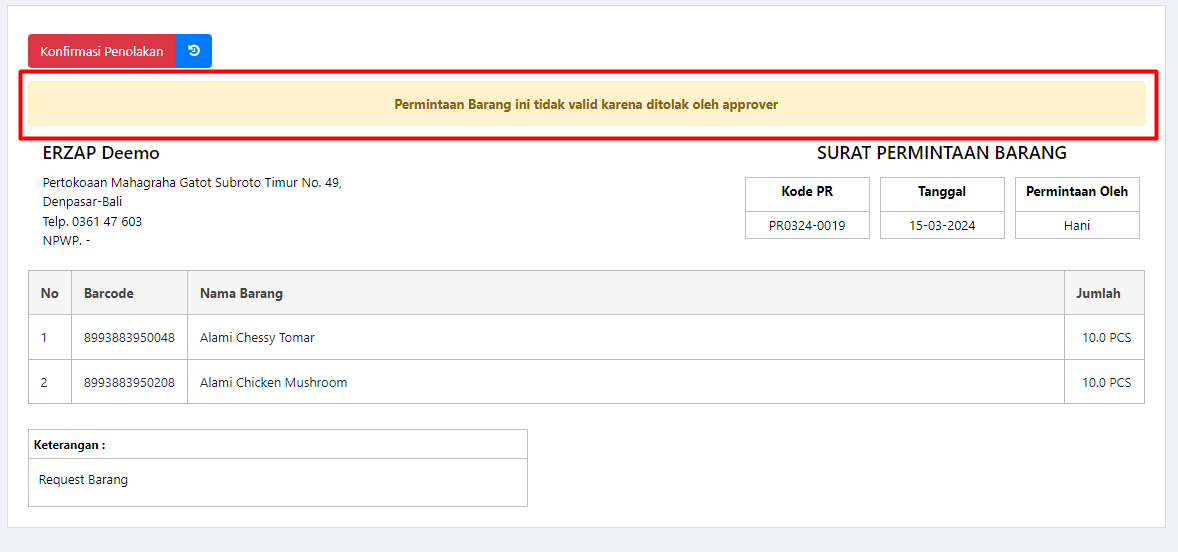
Anda dapat klik tombol "Tinjau Penolakan" untuk mengetahui Nama Approver serta Catatan Penolakan.
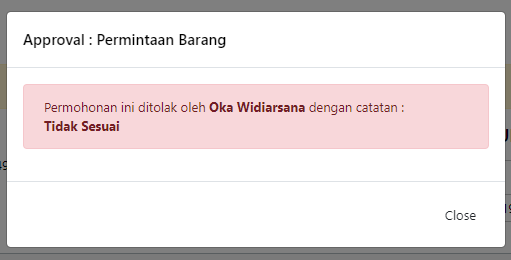
3.3. REVISI
Klik Tombol Revisi pada Proses Approval.

Akan muncul pop-up Finalisasi Persetujuan, Anda WAJIB memberikan Catatan lalu klik Proses.
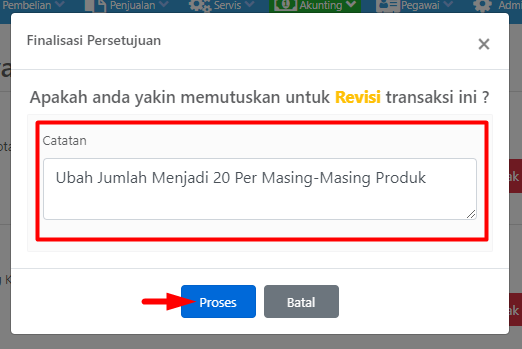
Pemohon akan menerima Email bahwa Permohonan Persetujuan Approval Revisi dan tertera juga informasi Catatan dari Approver, Anda dapat klik tombol Edit Transaksi untuk Merubah Data Permintaan Barang ataupun Download PDF untuk melihat Surat Permintaan Barang.

Klik Edit Transaksi dan Anda akan diarahkan ke halaman Perubahan Data Permintaan Barang, Pemohon WAJIB klik tombol Konfirmasi Revisi untuk dapat merubah data permintaan barang.

Lalu muncul pop-up Approval : Permintaan Barang berisikan informasi permohonan dicek oleh Approver dan perlu revisi dengan catatan dari Approver, kemudian Pemohon klik Konfirmasi.
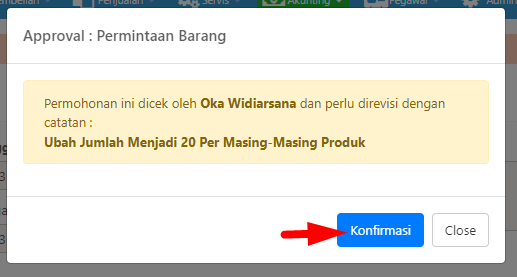
Pemohon dapat revisi sesuai dengan Catatan dari Approver, dan Status Permohonan menjadi Sedang Direvisi.

Kemudian klik Simpan untuk menyimpan data Permintaan Barang.
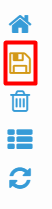
Lalu muncul Surat Permintaan Barang setelah dilakukan revisi oleh Pemohon, dan Pemohon dapat mengajukan approval kembali dengan klik tombol Ajukan Approval.

Permohonan Approval Tiap Modul dapat Anda baca pada tutorial berikut ini :
- Permohonan Approval Modul Pemesanan Barang
- Permohonan Approval Hutang Pembelian & Servis
- Permohonan Approval Hutang Lain
- Permohonan Approval Beban
- Permohonan Approval Kas Keluar
- Permohonan Approval Penarikan Prive
Sekian Tutorial Permohonan Approval Modul Permintaan Barang ERZAP ERP. Silahkan hubungi PIC Anda masing-masing untuk informasi lebih lanjut. Selamat mencoba! Gunakan fitur ini untuk memaksimalkan Efisiensi dan Efektifitas Bisnis anda!
Belum dapat bantuan Sistem yang Cerdas? Klik tombol dibawah untuk Registrasi.
Free Trial 14 Hari tanpa Kartu Kredit